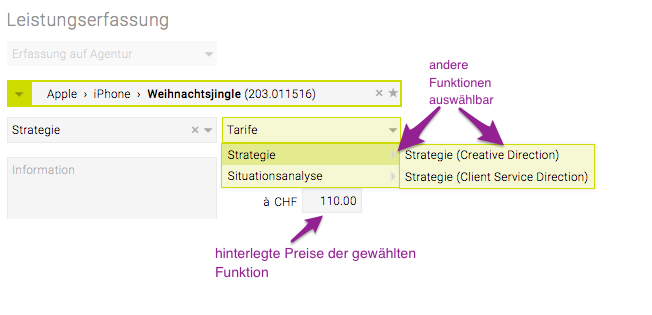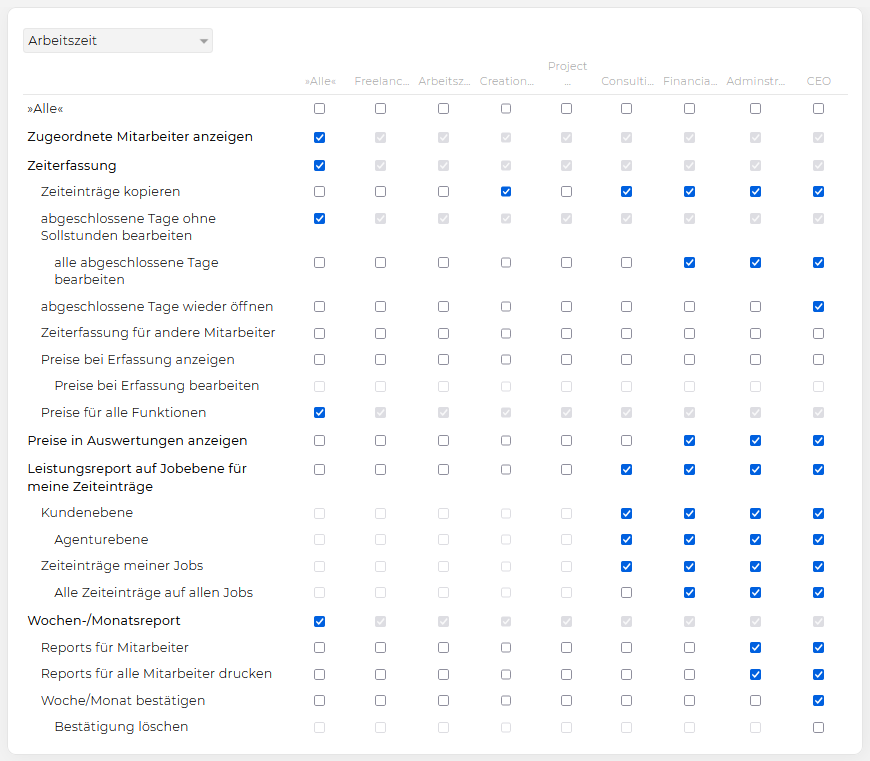
Im Arbeitszeitmodul sind folgende Berechtigungen vorhanden:
- Zugeordnete Mitarbeiter anzeigen: Hiermit kann definiert werden, ob bei Auswertungen von Zeiteinträgen (z.B. in der Jobübersicht Spalte “Mitarbeiter”, im Leistungsreport und bei Verrechnung von Zeiteinträgen) die Mitarbeitenden angezeigt werden.
- Zeiterfassung: Aktiviert den Punkt “Zeiterfassung” im Modul “Arbeitszeit” der TEAMBOX – über diesen können die Benutzer die von Ihnen erbrachten Arbeitszeiten und -leistungen erfassen, sowie Tage abschliessen sofern die Abschlusskontrolle für den jeweiligen Mitarbeiter gesetzt ist.
- Zeiteinträge kopieren: Der Kopieren-Button wird in der Zeiterfassung angezeigt. Mit diesen können Zeiteinträge kopiert werden.
- abgeschlossene Tage ohne Sollstunden bearbeiten: Aktiviert den Punkt ‘Eintragen’ bei der Ansicht eines bereits abgeschlossenen Tages ohne Sollstunden im Zeiterfassungsfenster. Mit dieser Berechtigung können Mitarbeiter mit aktivierter Abschlusskontrolle an Tagen ohne Sollstunden (Wochenende, Feiertag etc.) Zeit/Anwesenheit erfassen bzw. ändern. Dies ist jedoch nur möglich wenn noch keine Tage danach abgeschlossen wurden.
- alle abgeschlossene Tage bearbeiten: Aktiviert den Punkt ‘Eintragen’ bei der Ansicht eines bereits abgeschlossenen Tages ohne Sollstunden im Zeiterfassungsfenster.
- abgeschlossene Tage wieder öffnen: Mit dieser Berechtigung kann in der Zeiterfassung mit dem neuen Button “Tag wieder öffnen” der abgeschlossene Tag wieder geöffnet werden. Somit kann ein Mitarbeiter, wenn dieser z.B. versehentlich den Tag abgeschlossen hat, wieder Zeit erfassen.
- Zeiterfassung für andere Mitarbeiter: Aktiviert den Punkt “Zeiterfassen für … “ im Zeiterfassungsfenster – über diesen kann der Benutzer für jeden Mitarbeiter in der Agentur Zeit erfassen.
- Preise bei Erfassung anzeigen: Zeigt den hinterlegten Preis für eine Funktion an. Siehe Tarife.
- Preise bei Erfassung bearbeiten: Der hinterlegte Preis kann beim Zeiterfassen nochmals bearbeitet werden.
- Preise für alle Funktionen: Es wird nicht nur der Preis für die eigene Funktion angezeigt sondern es können auch die der anderen Funktionen ausgewählt werden.
- Preise in Auswertungen anzeigen: Die Preise werden in der Zeitauswertung angezeigt.
- Leistungsreport auf Jobebene für meine Zeiteinträge: Aktiviert den Punkt “Leistungsreport” im Modul “Arbeitszeit” der TEAMBOX – dieser ermöglicht die flexible Auswertung der erfassten Leistungen nach unterschiedlichen Kriterien.
- Kundenebene: alle Zeiteinträge bei einem Kunden werden im Report angezeigt.
- Agenturebene: alle Zeiteinträge der Agentur werden im Report angezeigt.
- Zeiteinträge meiner Jobs: Es werden die Zeiteinträge meiner Jobs im Report angezeigt.
- für Jobs, bei denen ich ein weiterer Verantwortlicher bin: Alle Zeiteinträge auf allen Jobs bei denen ich Verantwortlicher bin werden im Report angezeigt.
- Alle Zeiteinträge auf allen Jobs: Alle Zeiteinträge auf allen Jobs werden im Report angezeigt.
- für Jobs, bei denen ich ein weiterer Verantwortlicher bin: Alle Zeiteinträge auf allen Jobs bei denen ich Verantwortlicher bin werden im Report angezeigt.
- Wochen-/Monatsreport: Aktiviert die Punkte “Woche” und “Monat” im Arbeitszeitmodul – über diese erhalten die Benutzer eine nach Wochen bzw. Monaten strukturierte Überblickansicht über die von Ihnen erfassten Leistungen, sowie die Möglichkeit diese Überblicke auszudrucken.
- Reports für Mitarbeiter: Voraussetzung um die unten stehenden beiden Berechtigungen zu aktivieren.
- Reports für alle Mitarbeiter drucken: Reports können für alle Mitarbeiter gedruckt werden.
- Woche/Monat bestätigen: Erlaubt es eine/ein Arbeitszeitwoche/Monat zu bestätigen.
- *_Bestätigung löschen*_: Ist diese Berechtigung gesetzt, dann wird der Button “Bestätigung löschen” angezeigt und es kann eine bestätigte Woche/Monat wieder rückgängig gemacht werden.
In der Auswahlleiste ganz unten können die Eingaben mit folgenden Buttons gesteuert werden:
- ‘Speichern’: Speichert die getätigten Änderungen im System ab. Vorsicht: Wird das Modul gewechselt, zu den Einstellungen gewechselt oder das Fenster geschlossen, so gehen alle nicht gespeicherten Änderungen verloren!
- ‘Zurücksetzen’: Setzt die Einstellungen auf den letzten abgespeicherten Stand zurück.
Wichtig: Die gespeicherten Änderungen werden erst beim nächsten Einloggen in die TEAMBOX aktiv. Um die Änderungen sofort wirksam zu machen, sollte in Ihrer TEAMBOX auf das “Zahnrad-Symbol” gedrückt und in der Liste “Reset” ausgewählt werden.